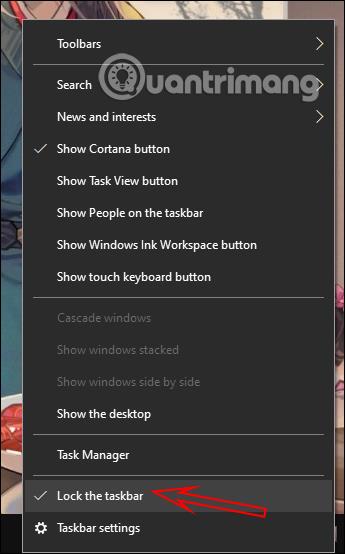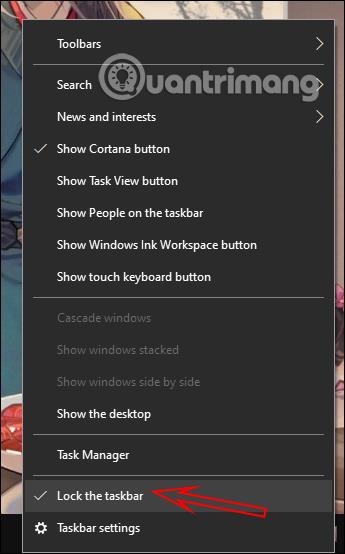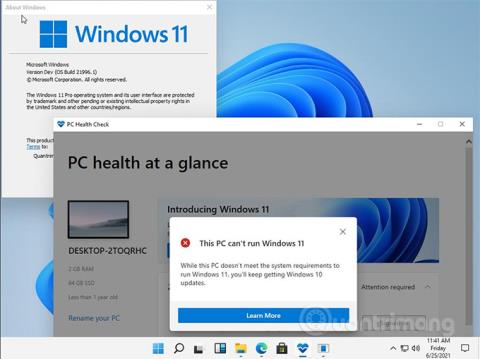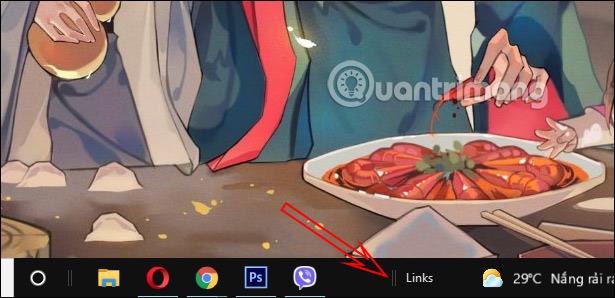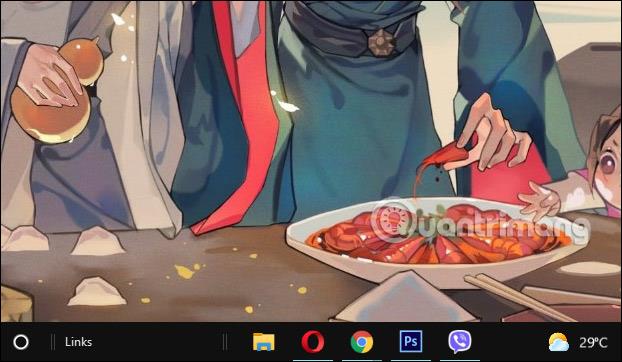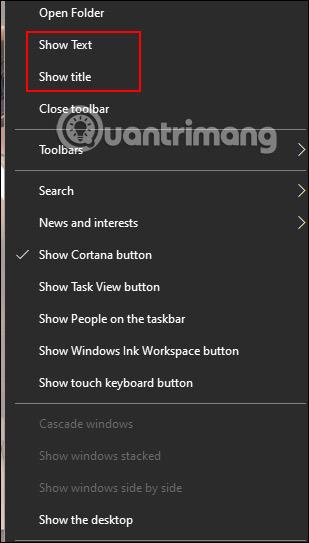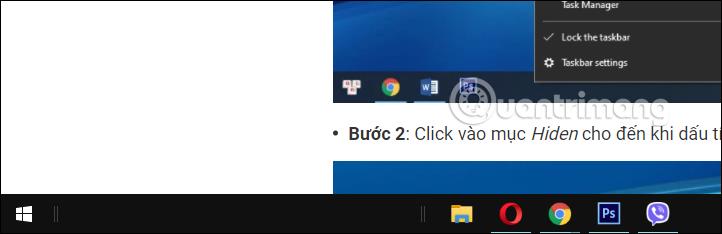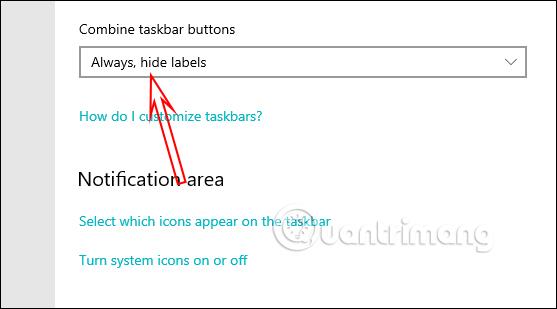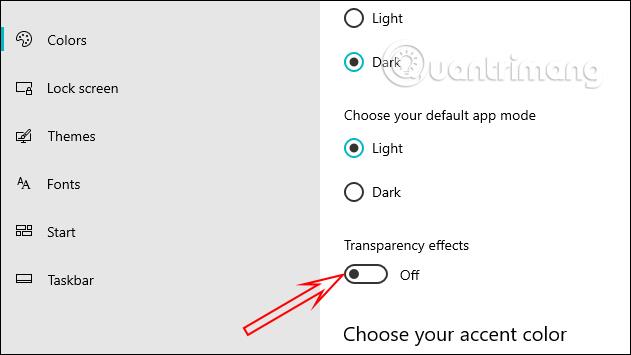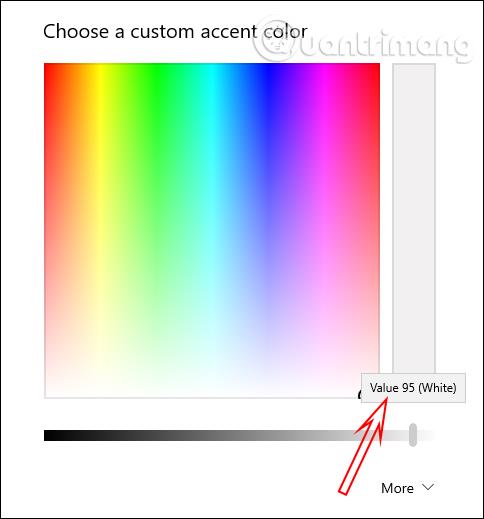Operētājsistēma Windows 11 ir oficiāli izlaista, un lietotāji var lejupielādēt Windows 11, lai to instalētu savos datoros. Ja vēlaties izmēģināt Windows 11 saskarni, piemēram, uzdevumjoslu, ir arī veids, kā pielāgot Windows 10 uzdevumjoslu, piemēram, Windows 11. Lai vispirms mainītu noklusējuma saskarni, ir jāmaina daži esošie uzdevumjoslas sistēmas iestatījumi. . Ir labi. Tālāk esošajā rakstā ir sniegti norādījumi, kā mainīt Windows 10 uzdevumjoslu uz Windows 11.
Norādījumi Windows 11 uzdevumjoslas instalēšanai
1. darbība:
Windows 10 datora saskarnē ar peles labo pogu noklikšķiniet uz uzdevumjoslas un noņemiet atzīmi no izvēles rūtiņas Bloķēt uzdevumjoslu .
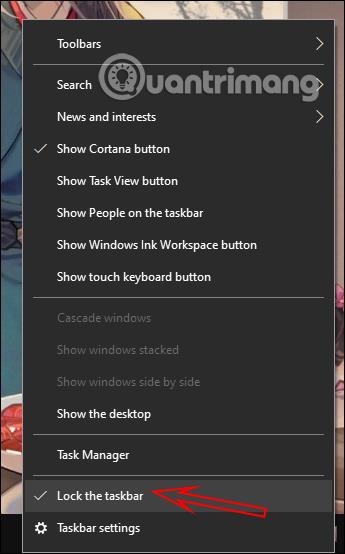
2. darbība:
Pēc tam ar peles labo pogu noklikšķiniet uz uzdevumjoslas un turpiniet atlasīt Rīkjoslu un pēc tam atlasiet Saites .
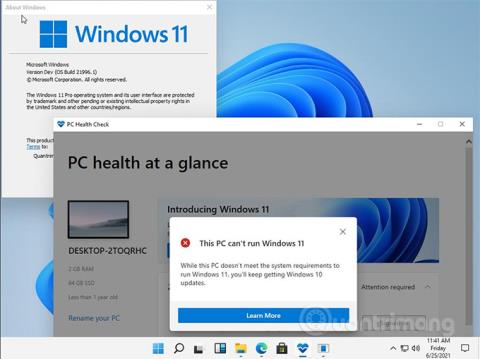
3. darbība:
Rezultātā zem uzdevumjoslas tiks parādītas papildu vertikālās saites, kā norādīts tālāk. Augšpusē ir vertikāla līnija, kurā ir ietverti parasti lietotie lietojumprogrammu saīsnes.
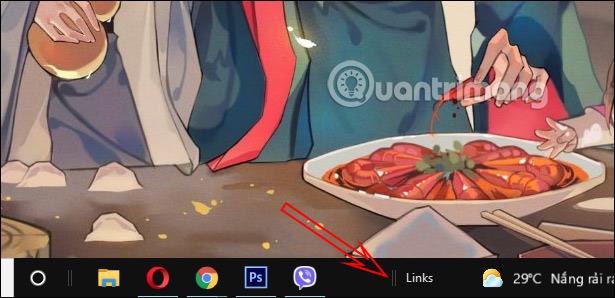
Lūdzu, velciet vertikālo saišu līniju uz augšu, lai aizstātu bieži lietoto ikonu vertikālo līniju . Pēc vilkšanas izlīdziniet bieži lietotās ikonas ekrāna centrā, pārvietojot vertikālo līniju.
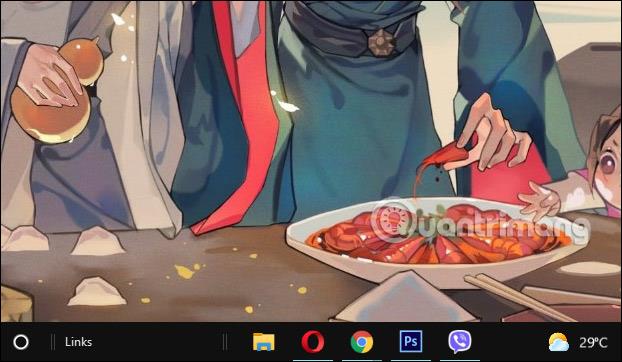
4. darbība:
Ar peles labo pogu vēlreiz noklikšķiniet uz uzdevumjoslas un noņemiet atzīmi no Rādīt tekstu, Rādīt virsrakstu, kā parādīts tālāk.
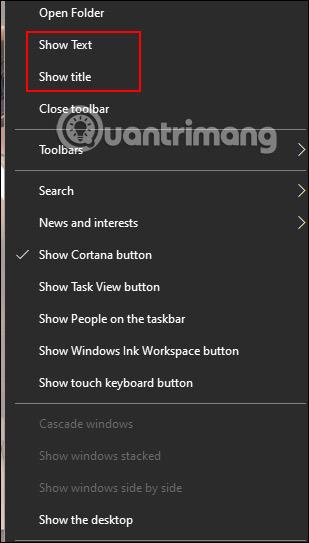
Visbeidzot vēlreiz noklikšķiniet uz uzdevumjoslas un atlasiet Bloķēt uzdevumjoslu . Datorā varat izslēgt Cortana ikonu un meklēšanas joslu. Tagad mums ir uzdevumjosla, kas ir diezgan līdzīga sistēmai Windows 11.
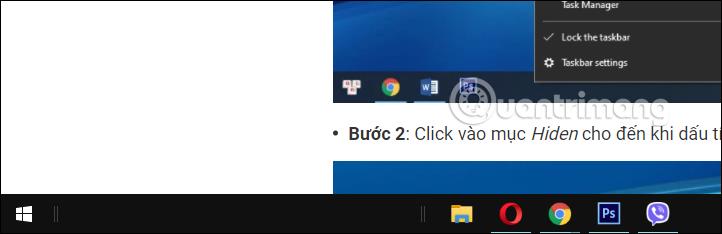
5. darbība:
Varat vēl vairāk pielāgot krāsas un fona tapetes, lai tās vairāk izskatītos kā Windows 11. Vispirms lejupielādējiet Windows 11 fona attēlu no tālāk esošās saites un pēc tam instalējiet fonu savā datorā.
Turpiniet nospiest Windows + I , lai atvērtu iestatījumu saskarni, un pēc tam noklikšķiniet uz Personalizācija . Šajā saskarnē noklikšķiniet uz uzdevumjoslas vienuma un pēc tam skatiet pa labi uz Apvienot uzdevumjoslas pogas un mainiet to uz Vienmēr, paslēpt etiķetes .
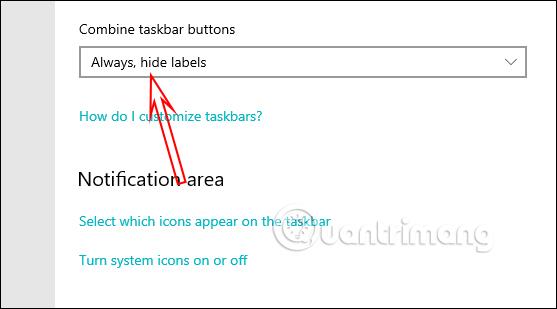
5. darbība:
Noklikšķiniet uz Krāsas , pēc tam pārslēdziet Transparency Effects uz Off režīmu .
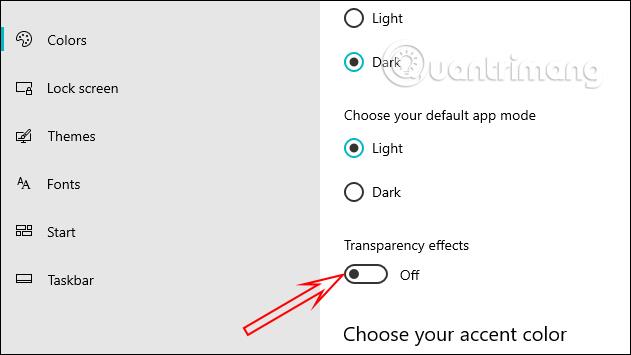
Ritiniet uz leju un atlasiet Sākt, uzdevumjoslu, darbību centru un pēc tam noklikšķiniet uz Pielāgota krāsa .
Pēc tam izvēlieties Balts un noregulējiet līmeni uz 95% .
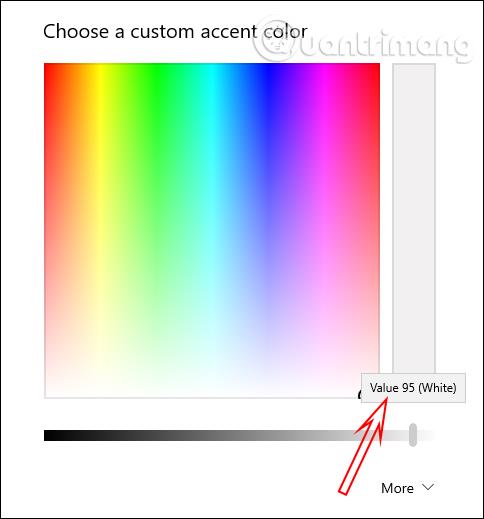
Gala rezultāts būs uzdevumjosla, tāpat kā operētājsistēmā Windows 11.